LinkedIn Business Manager Nasıl Kullanılır: Pazarlamacılar İçin Bir Kılavuz: Sosyal Medya İnceleyicisi
Linkedin / / August 16, 2022
Pazarlamanız birkaç kişiyi veya ekibi içeriyor mu? Birden çok LinkedIn şirket sayfasını, reklam hesabını veya varlığını işbirliği içinde yönetmenin bir yolunu mu arıyorsunuz?
Bu makalede, ekipler arasında paylaşılan çalışmalara erişmek ve yetki vermek için LinkedIn Business Manager'ı nasıl kullanacağınızı öğreneceksiniz.
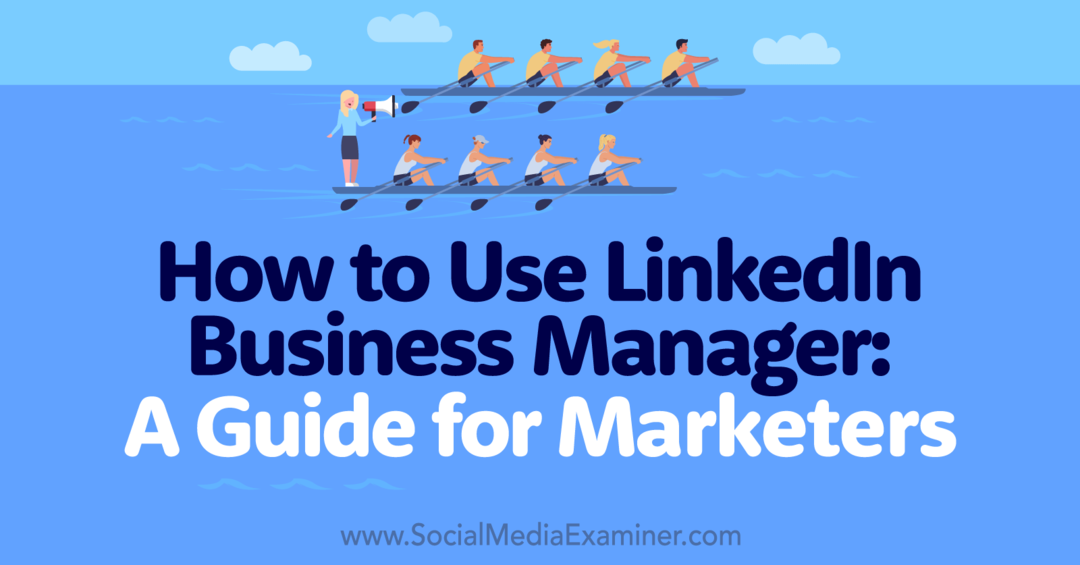
LinkedIn İşletme Yöneticisi Nedir?
LinkedIn Business Manager, şirket varlıklarını organize etmek için sosyal medya ağının çözümüdür. Şirket sayfalarını, reklam hesaplarını, eşleşen kitleleri ve hesap izinlerini yönetmenize olanak tanıyan bir gösterge panosudur.
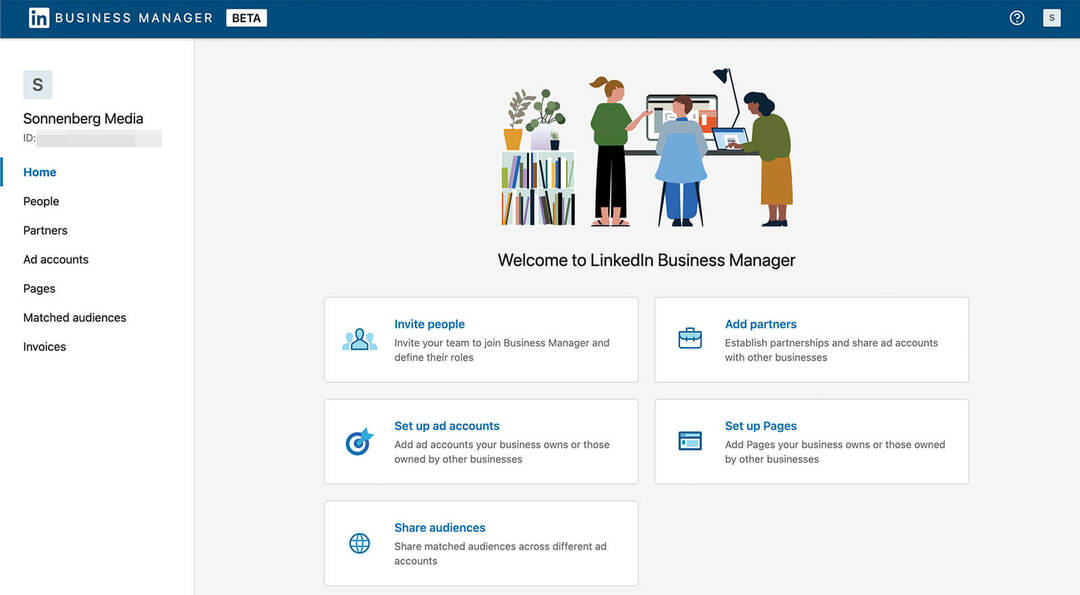
Haziran 2022'de gösterge panosunu duyurduktan sonra LinkedIn, Temmuz 2022'de Business Manager platformunu kullanıma sunmaya başladı. İlk sürüm genel bir beta olduğundan, ağ, araçları ve özellikleri aktif olarak test ediyor; bu, gösterge tablosunun büyük olasılıkla gelişmeye ve daha kullanışlı hale gelmeye devam edeceği anlamına geliyor.
LinkedIn Business Manager'a Ne Zaman Geçilir?
Teknik olarak, LinkedIn Business Manager'ı kullanmak zorunda değilsiniz. Temmuz 2022 itibariyle, üye profilinize giriş yaparak ve şirket sayfanıza veya reklam hesabınıza giderek kuruluşunuzun varlıklarını bireysel olarak yönetmeye devam edebilirsiniz.
Ancak Business Manager platformunu mümkün olan en kısa sürede kullanmaya başlamak için pek çok zorlayıcı neden var. Aşağıdaki durumlarda Business Manager'ı hemen kullanmaya başlamak iyi bir fikirdir:
- Birden fazla sayfayı yönetin ve kuruluşunuz için reklam hesaplarını yönetin. Örneğin, kuruluşunuzda şirket sayfaları, vitrin sayfaları ve birden çok reklam hesabı varsa, Business Manager bunları düzenli tutabilir.
- Büyük bir ekiple veya çok sayıda paydaşla çalışın. Business Manager ile, hesaplarınızı güvende tutmak ve iş arkadaşlarınızı verimli bir şekilde eklemek arasında bir denge kurarak daha kolay erişim verebilir ve izinleri yönetebilirsiniz.
- Kitleleri reklam hesapları arasında paylaşın. Tarihsel olarak, eşleşen kitleleri paylaşma ve yönetme süreci biraz hantal olmuştur. Business Manager ile bu kitleleri reklam hesapları arasında sorunsuz bir şekilde paylaşabilirsiniz.
- Organik sosyal medya yönetimi veya ücretli kampanyalar için ajansları ve yüklenicileri işe alın. Business Manager, birlikte verimli bir şekilde çalışabilmeniz için harici ortaklar eklemenize olanak tanır.
LinkedIn Business Manager'a Nasıl Başlanır?
Business Manager için kurulum sürecine geçelim. İş akışına daha yakından bakmadan önce Business Manager kurulumunuzu hazırlamak için bazı önerilerin üzerinden geçeceğiz.
#1: Bir Business Manager Yöneticisi Belirleyin
Sosyal medya için herhangi bir ortak çalışma panosu gibi, dikkatli olmazsanız Business Manager da hantallaşabilir. Sorumlu kimse değilse, güvenlik ve verimlilikten ödün verebilecek olan herkes sorumludur. İşletme Yöneticinizin lideri olarak kuruluşunuzun baş pazarlama yetkilisini (CMO) veya başka bir üst düzey pazarlamacıyı atamayı düşünün.
#2: İşletme Yöneticinizin Yapısını Planlayın
Basit bir yapıya sahip daha küçük bir kuruluş için çalışıyorsanız, Business Manager'ınızı nasıl kuracağınız konusunda çok fazla düşünmeniz gerekmez. Bunun yerine, sayfalarınızı ve reklam hesaplarınızı tek bir Business Manager panosuna ekleyebilirsiniz.
Ancak, birden çok birim veya bölgeye sahip ulusal veya küresel bir kuruluşta çalışıyorsanız, Business Manager'ınızı kurmak biraz planlama gerektirir. Hangi yolun izleneceğine dair bir kılavuz olarak kuruluşunuzun Meta Business Suite kurulumunu gözden geçirmeyi düşünün.
Kuruluşunuzun tüm varlıklarını koordine etmek ve bunları tek bir gösterge panosundan çalıştırmak için birleşik bir Business Manager oluşturun. Veya ekstra güvenlik eklemek için kuruluşunuzun varlıklarını birime veya bölgeye göre ayrı Business Manager'lara bölün.
Birden fazla Business Manager oluşturmayı seçerseniz, bunlar arasında kolayca gezinebilirsiniz. Mevcut Business Manager'ların tam listesini görmek için sağ üst köşedeki profil simgesine tıklayın. Ardından kullanmak istediğiniz Business Manager'ı seçin.
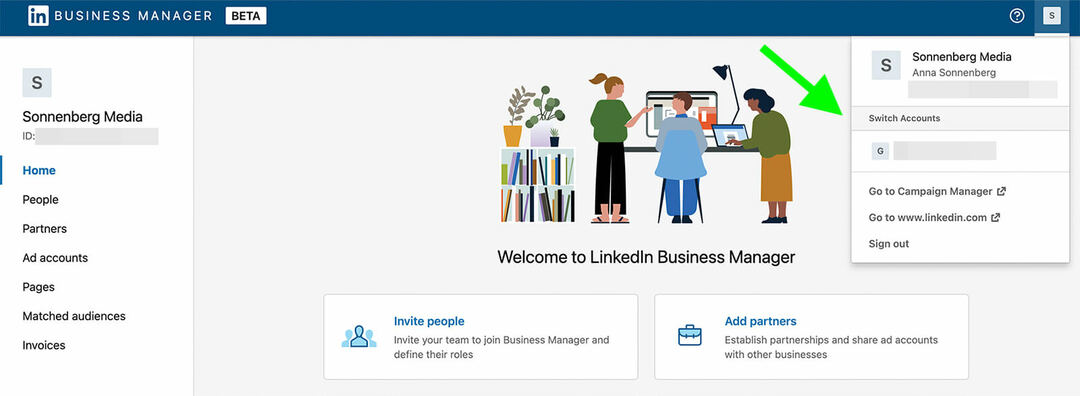
#3: Bir İşletme Yöneticisi Oluşturun
Bir yöneticiye karar verdiğinizde ve bir yapının haritasını çıkardıktan sonra, bir Business Manager oluşturmaya hazırsınız. Başlamak için şuraya gidin: Business Manager oluşturma sayfası ve panoya bağlamak istediğiniz e-posta adresini girin. Bu amaçla bir iş e-posta adresi kullanmak en iyisidir ve kişisel LinkedIn girişiniz için kullandığınız e-postayla eşleşmesi gerekmez.
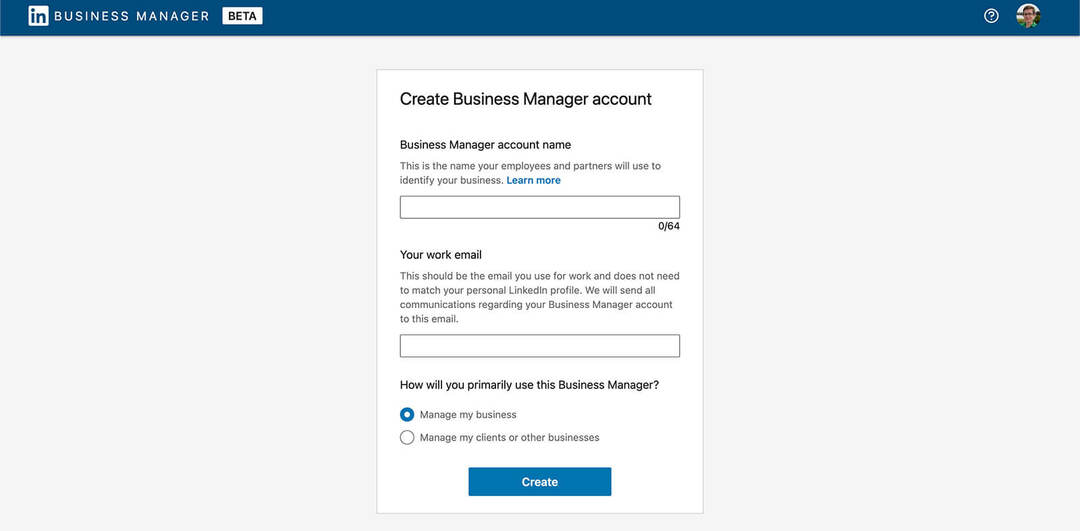
Ardından Business Manager'a bir ad verin. Bir kuruluş için tek bir pano oluşturuyorsanız, genellikle şirket adınızı kullanmak en iyisidir. Farklı birimler veya bölgeler için birden çok pano oluşturmayı planlıyorsanız, tutarlı bir adlandırma yapısı kullanın. Yine, ilham almak için Meta Business Suite'inizi kullanabilirsiniz.
İşletmenin Geleceğine Yönelik Rehberiniz

Web3 rönesansı, değişiklikleri benimsemeye hazır olan girişimciler, yaratıcılar ve pazarlamacılar için yeni fırsatlar sunuyor. Ama kime güvenebilirsin?
Kripto İş Konferansı Tanıtımı; Web3'ü işletmeleri için nasıl çalıştıracağını öğrenmek isteyen herkes için birinci sınıf bir etkinlik.
Finans ve teknoloji meraklıları için değil, iş dünyası öncülerine yönelik ilk kripto konferansı için güneşli San Diego, California'da bize katılın. Tüm teknoloji jargonu olmadan, kanıtlanmış yenilikçilerden eyleme dönüştürülebilir, iş kurma fikirleri alacaksınız.
KOLTUK TALEP ETEklediğiniz tüm iş arkadaşlarının veya iş ortaklarının Business Manager'ın adını göreceğini unutmayın. Kontrol panelinizi verimli bir şekilde tanımlamalarına yardımcı olmak için, ilgili herkeste yankı uyandırması muhtemel basit bir ad kullanın.
Oluştur'a tıklamadan önce, gösterge tablosunun ana amacını da belirtmeniz gerekir. Planlanan kullanımınızı en iyi temsil eden seçeneği belirleyin: kendi veya müşterilerinizin işletme varlıklarını yönetmek.
#4: Ekip Üyelerini Davet Etme
Business Manager'ınıza sayfa ve hesap eklemeye başlamadan önce ekibinizi davet etmek iyi bir fikirdir. Başkalarını eklemek için sağ üst köşedeki Kişileri Davet Et düğmesini tıklayın ve iş e-posta adresini girin.
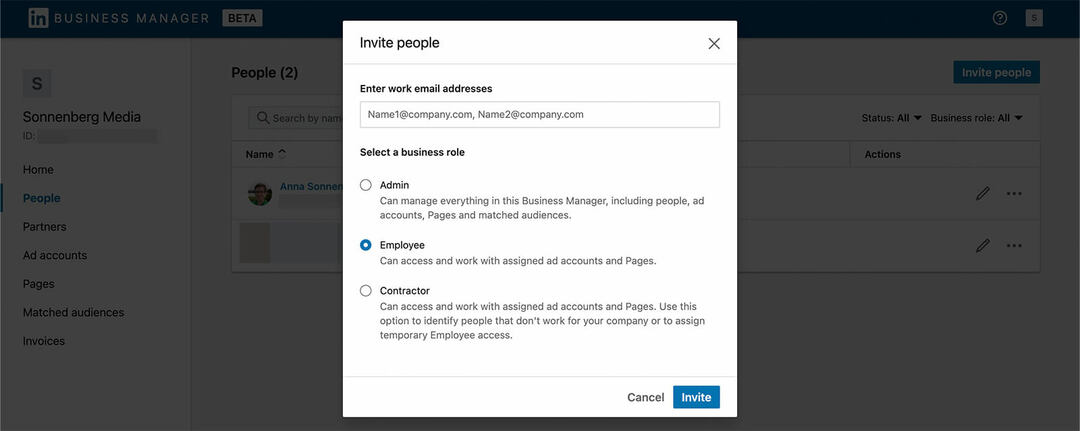
Kontrol panelinin yönetiminden bir kişi sorumlu olsa bile, yönetici erişimine sahip en az iki kişi atamayı planlayın. Bu şekilde, biriniz erişim sorunları yaşasa bile ekibiniz her zaman kuruluşunuzun Business Manager'ını kullanabilir.
Ardından diğer ekip üyelerine ilgili rolleri atayın. Çoğu durumda, dahili çalışanlar Çalışan erişimine sahipken, harici ortaklar Yüklenici erişimine sahip olmalıdır. Ekip üyelerini davet ettikten sonra, adlarının sağındaki üç noktayı tıklayarak davetlerini yönetebilirsiniz.
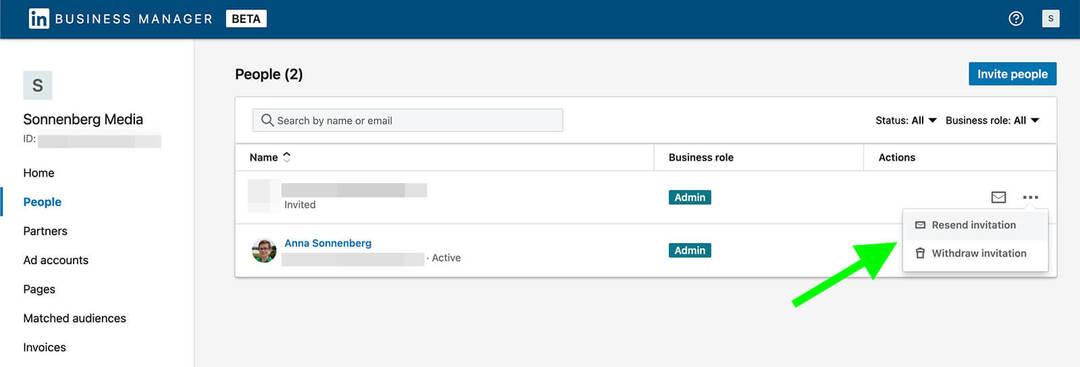
Ekip üyeleri davetinizi kabul edip Business Manager'ınıza katıldığında, rollerini istediğiniz zaman yönetebilirsiniz. Kişiler sekmesine gidin ve herhangi bir ekip üyesinin sağındaki kalem simgesini tıklayın.
Buradan, başlıklarını ekleyebilir veya değiştirebilir (yalnızca bilgi amaçlı) veya farklı bir işletme rolü atamak için açılır menüyü kullanabilirsiniz. Örneğin, bir ekip üyesini yönetici rolünden çalışan rolüne geçirmeniz gerekiyorsa, bunu yapacağınız yer burasıdır. Belirli sayfalar ve reklam hesapları için izinleri aşağıda ele alacağız.
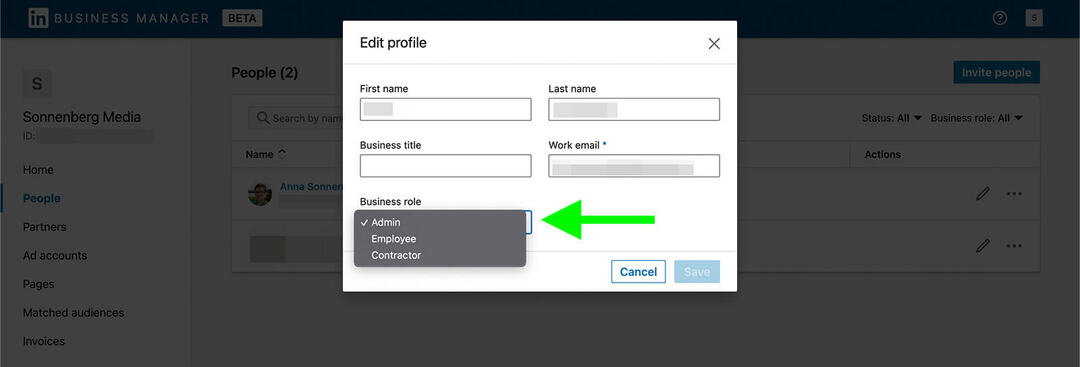
Tüm iş arkadaşlarınızı Business Manager'ınıza eklemeye gerçekten değip değmeyeceğini mi merak ediyorsunuz? Halihazırda LinkedIn sayfalarınızı veya reklam hesaplarınızı yönetme iznine sahiplerse ve bu varlıkları kullanmaya devam etmeleri gerekiyorsa, bunları Business Manager'ınıza eklemelisiniz.
Temmuz 2022 itibariyle LinkedIn, üyelerin birkaç ay boyunca kişisel profilleri aracılığıyla şirket varlıklarını yönetmeye devam edeceklerini belirtti. Ancak Business Manager'ın benimsenmesi arttığında ve geçiş dönemi sona erdiğinde, tüm şirket varlıklarını Business Manager aracılığıyla yönetmeleri gerekecektir.
#5: Sayfaları Business Manager'a Bağlayın
Ardından, kuruluşunuzun varlıklarını Business Manager'ınıza ekleyin. Sayfalar sekmesine gidin ve Sayfa Ekle açılır menüsünü açın. Sahip olunan varlıkları yönetmek için Business Manager'ı kullanıyorsanız Sayfa Ekle'yi seçin.
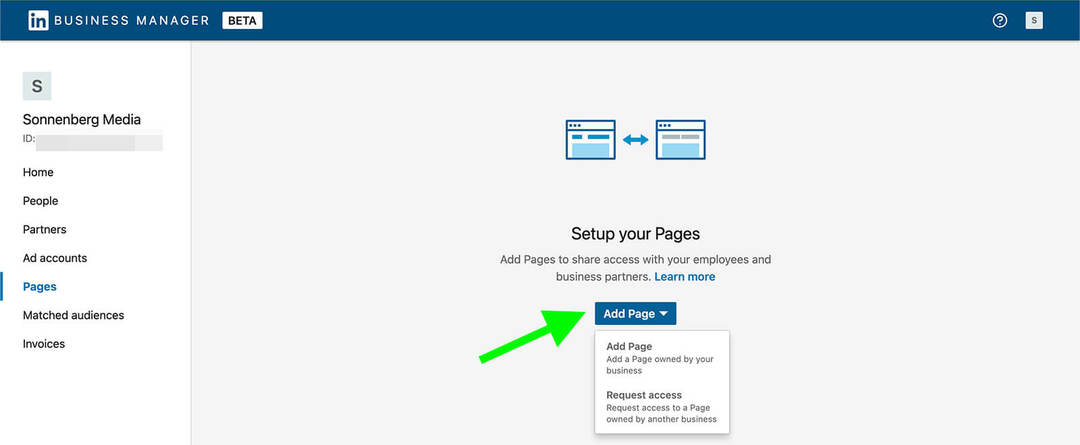
Ardından şirket sayfanızı arayın. Ada göre arama yapabilir veya sayfanızın URL'sini girebilirsiniz. Bir sayfayı Business Manager'a taşımanın, bundan sonra yöneticileri kontrol panelinden yönetmeniz gerekeceği anlamına geldiğini unutmayın. Koşulları kabul ediyorsanız, Ekle'yi tıklayın.
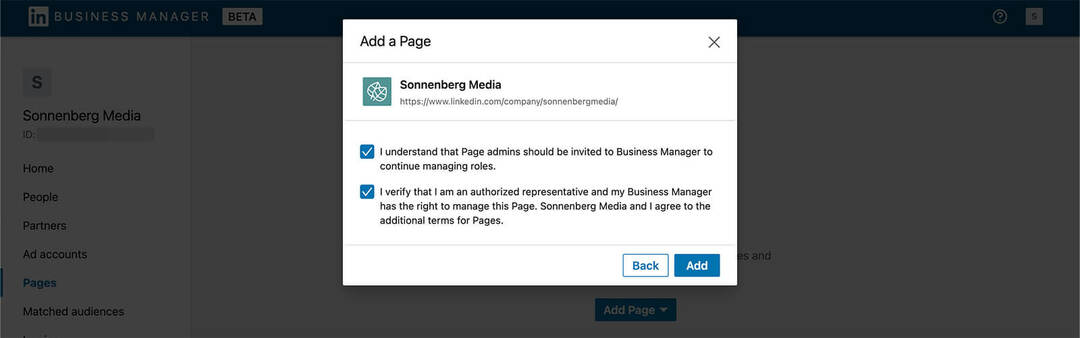
Yalnızca süper yöneticilerinden biri zaten Business Manager'ınızdaysa, bir LinkedIn sayfası ekleyebileceğinizi unutmayın. Örneğin, yalnızca sayfanın içerik yöneticilerini Business Manager'ınıza davet ettiyseniz, sayfayı bağlamadan önce bir süper yönetici davet etmeniz gerekir.
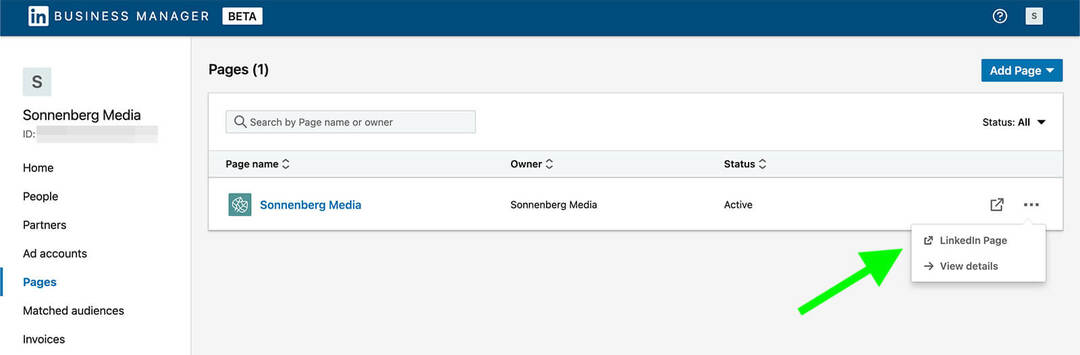
Bir sayfayı bağladığınızda, onun Business Manager'ınızda listelendiğini görmelisiniz. Erişimi olan yöneticileri görüntülemek için sayfanın adını veya üç noktayı tıkladıktan sonra açılan Ayrıntıları görüntüle seçeneğini tıklayın. Sayfa yönetim arayüzü aracılığıyla zaten erişimi olan herkes burada otomatik olarak listelenmelidir.
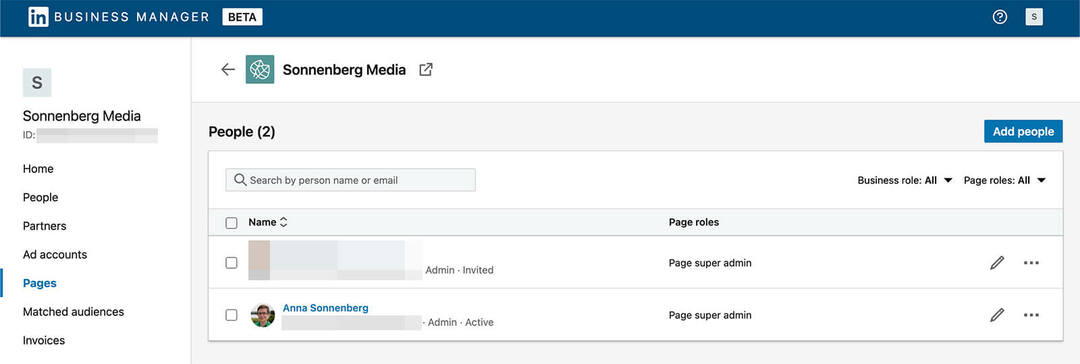
Sayfayı yönetmek için LinkedIn Sayfası bağlantısını tıklayın. Gönderiler oluşturabileceğiniz, makaleler yazabileceğiniz ve analizleri gözden geçirebileceğiniz standart sayfa yönetimi arayüzüne yönlendirileceksiniz. Temmuz 2022 itibariyle, şirket içeriği oluşturma ve sonuçları inceleme iş akışı değişmedi.
#6: Business Manager'a Reklam Hesapları Ekleme
Reklam hesaplarını Business Manager'a bağlama süreci benzerdir. Business Manager'da Reklam Hesapları sekmesine gidin ve açılır menüyü görüntülemek için Hesap Ekle düğmesini tıklayın.
Profesyonellerden Uzman Sosyal Medya Pazarlama Eğitimi Alın

Rekabette öne geçmek ve sosyal pazarlama stratejinizi nasıl çeşitlendireceğinizi öğrenmek mi istiyorsunuz?
Güneşli San Diego, California'daki bu 3 günlük etkinlikte sektörün en güvenilir uzmanlarından öğrenin, diğer akıllı pazarlamacılarla dirsek teması kurun ve pazarlamanızı bir sonraki seviyeye taşıyın.
DAHA FAZLA BİLGİ İÇİN TIKLAYIN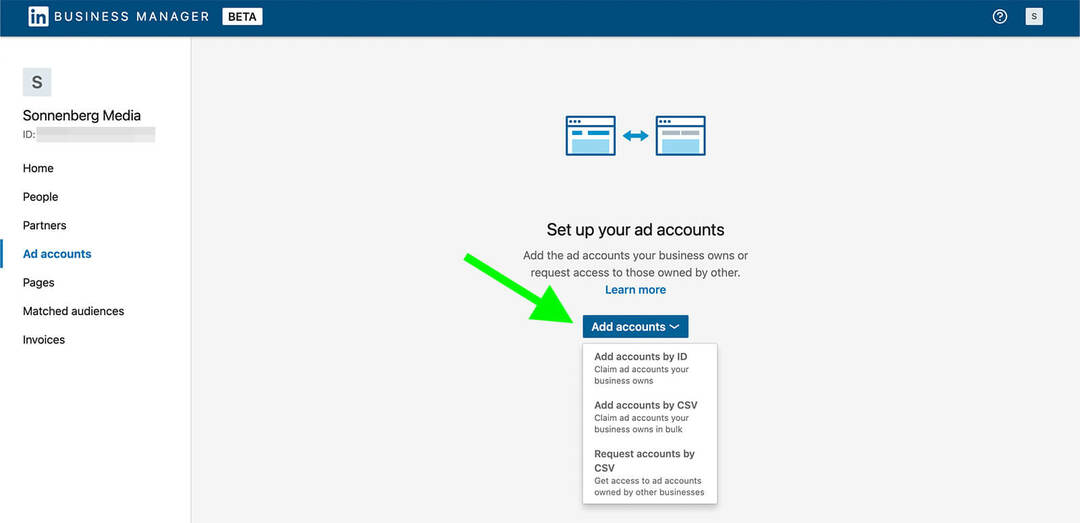
Yalnızca birkaç reklam hesabı eklemeniz gerekiyorsa, kimliği girmek en verimli seçenektir. Ancak birkaç taneden fazlasını bağlamanız gerekiyorsa, bunun yerine Hesapları CSV ile Ekle seçeneğini kullanın.
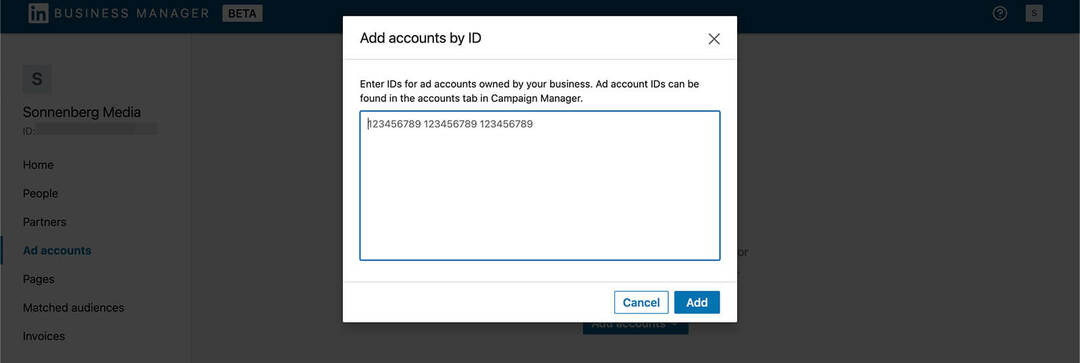
İsteğiniz onaylandığında, Business Manager'ınızda listelenen hesabı göreceksiniz. Durumunu kontrol etmek ve ekip üyeleri eklemek için sağdaki üç noktayı tıklayın ve Ayrıntıları Görüntüle'yi seçin. Sayfalara benzer şekilde, reklam hesabınıza zaten erişimi olan herkes otomatik olarak Business Manager'da listelenmelidir.
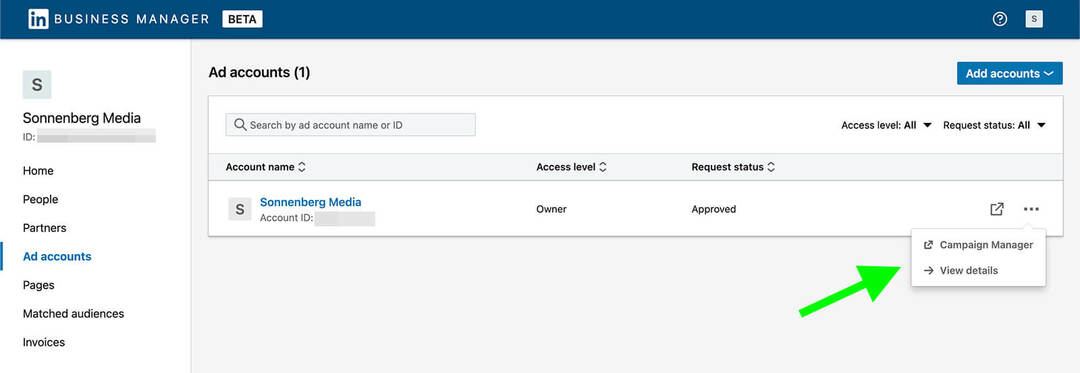
Bir ekip üyesinin rolünü düzenlemek için adının sağındaki kurşun kalem simgesini tıklayın. Ardından yeni bir rol seçin ve Güncelle düğmesini tıklayın.
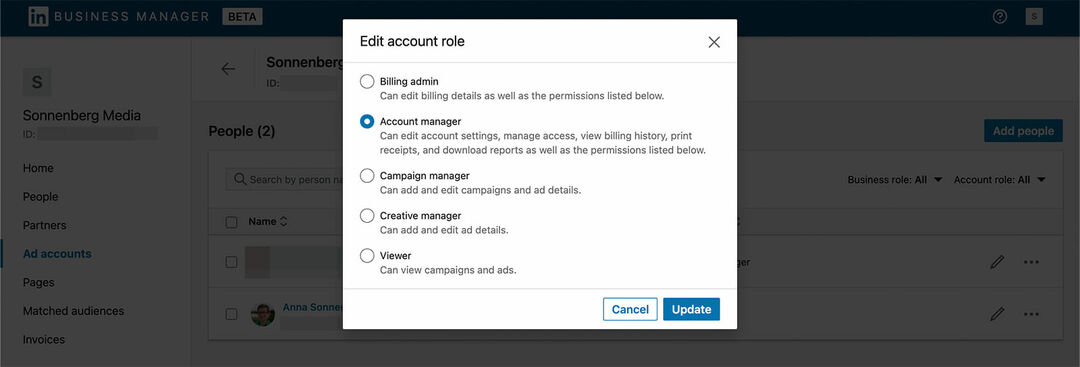
Daha fazla hesap eklemek isterseniz, ana Reklam Hesapları sekmesine geri dönmek için sol oku tıklayın. Ardından sağ üstteki Hesap Ekle düğmesini tıklayın ve varlıklarınızı nasıl bağlamak istediğinizi seçin.
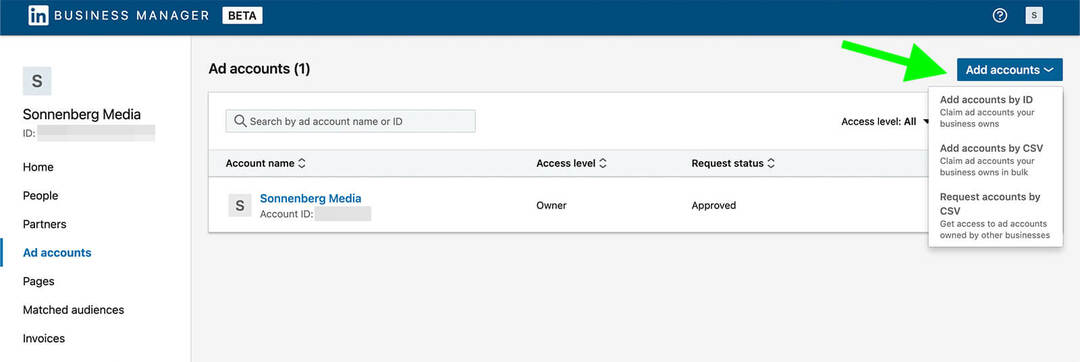
Ana Reklam Hesapları sekmesinden de herhangi bir hesabı açabilirsiniz. Hesabın sağındaki üç noktayı tıklayın ve Campaign Manager'ı seçin. LinkedIn sayfalarına benzer şekilde, reklam hesaplarını kullanma arayüzü değişmedi. Business Manager'da erişimi yönetebilseniz de, yine de Campaign Manager'da reklamlar oluşturup analiz edeceksiniz.
#7: Business Manager'da Eşleşen Kitleleri Paylaşın
Reklam hesaplarını Business Manager'ınıza bağladığınızda, eşleşen tüm kitleler otomatik olarak aktarılır. Bunları görüntülemek için Eşleşen Kitleler sekmesine gidin. Ayrıntıları görüntülemek için eşleşen herhangi bir hedef kitleyi açabilirsiniz.
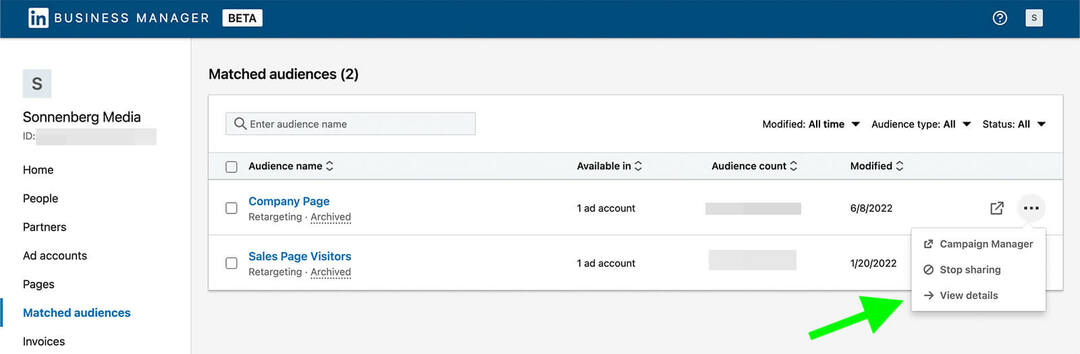
Paylaşmak için, eşleşen hedef kitlenin solundaki kutuyu işaretleyin ve sağ üstteki Hedef Kitleleri Paylaş düğmesini tıklayın. Ardından hedef kitleyi paylaşmak istediğiniz reklam hesabını seçin ve Paylaş düğmesini tıklayın.
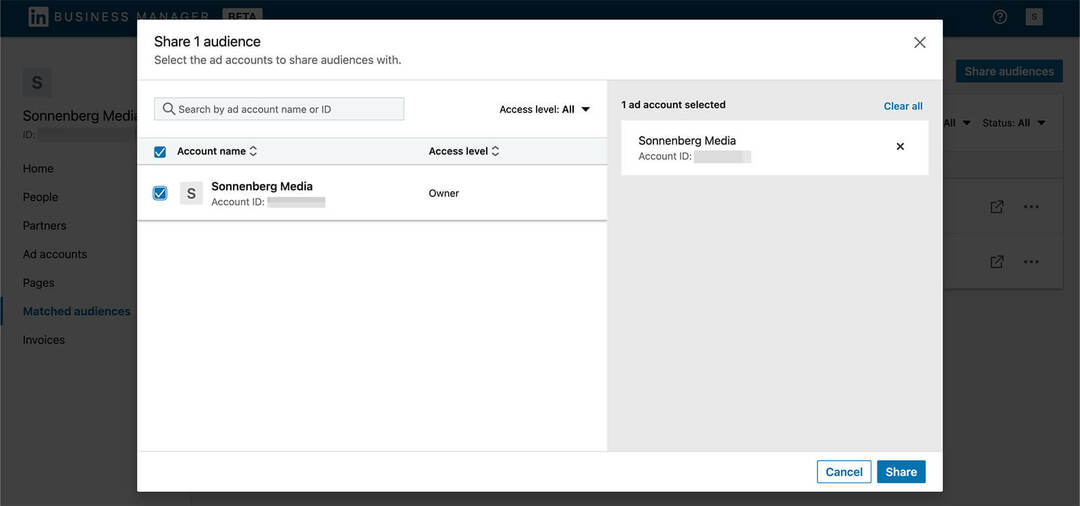
Ayrıca, eşleşen herhangi bir kitleyi doğrudan Campaign Manager'da açmak için tıklayabilirsiniz. Buradan, mevcut kitleleri düzenleyebilir veya yenilerini oluşturabilirsiniz. Bağlı bir reklam hesabında oluşturduğunuz tüm yeni eşleşen kitlelerin Business Manager'da otomatik olarak görüneceğini unutmayın.
#8: Business Manager'da Ekip Üyelerini Yönetin
Ekip üyeleri Business Manager'ınıza katılma davetinizi kabul ettiğinde, onların profillerini, rollerini ve durumlarını yönetebilirsiniz. Ekip üyelerini yönetmek için Kişiler sekmesine gidin.
Bir ekip üyesinin hangi varlıkları yönetebileceğini görmek için adlarının sağındaki üç noktayı tıklayın ve Ayrıntıları görüntüle'yi seçin. Ardından, hangi varlıklara erişebileceklerini görmek için Sayfalar ve Reklam Hesapları sekmeleri arasında geçiş yapın.
Herhangi bir sayfanın veya reklam hesabının sağındaki üç noktayı tıklarsanız, daha fazla yönetim seçeneği görebilirsiniz. Örneğin, varlıklara erişimi kaldırabilir veya izinleri değiştirebilirsiniz.
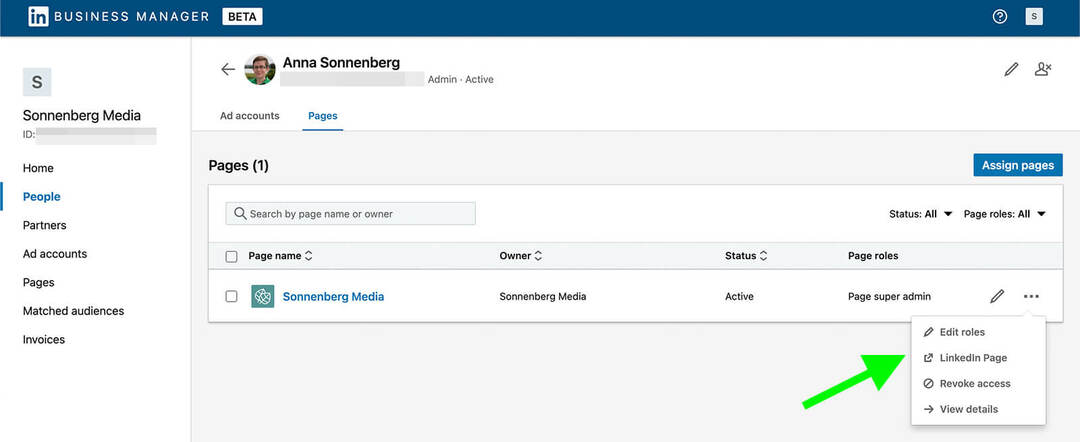
Bir ekip üyesini daha fazla sayfayı yönetmesi için doğrudan Business Manager'daki Kişiler sekmesinden davet edebilirsiniz. Herhangi bir ekip üyesini görüntüleyin ve sağ üst köşedeki Sayfaları Ata düğmesini tıklayın. Atayabileceğiniz tüm mevcut sayfaların bir listesini göreceksiniz.
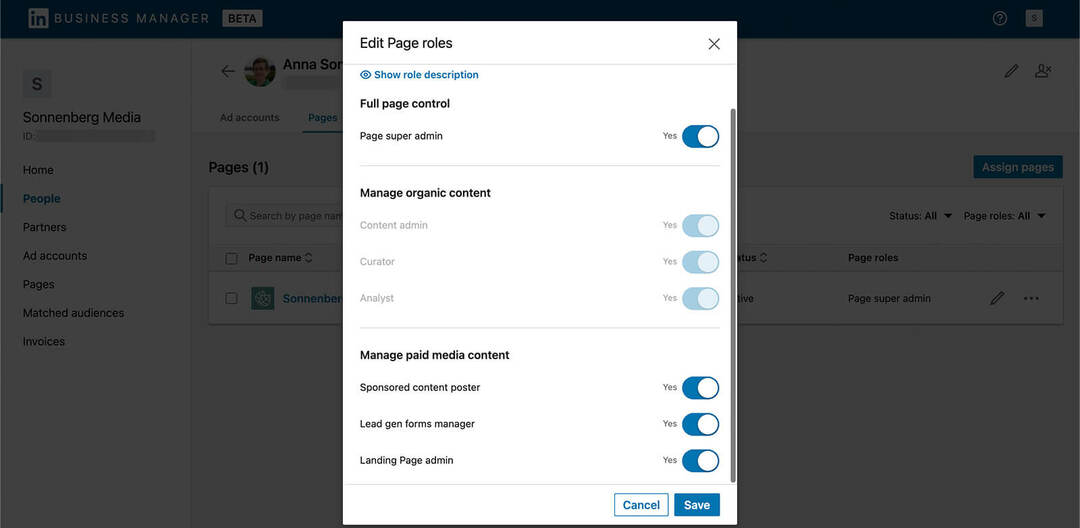
Bunun yerine bir sayfaya erişimlerini kaldırmak istiyorsanız, adlarının sağındaki üç noktayı tıklayın ve Erişimi İptal Et'i seçin. Ekip üyelerini Sayfalar sekmesinden de kaldırabilirsiniz. Herhangi bir şirket sayfasını seçin, adının sağındaki üç noktayı tıklayın ve Kaldır'ı seçin.
#9: Business Manager'da Dış Ortaklar ve Paydaşlarla İşbirliği Yapın
Business Manager, ekip üyelerinin yanı sıra harici ortakları da destekler. Yukarıdaki iş akışını kullanarak bireysel danışmanları veya serbest çalışanları davet edebilirsiniz. Ancak birden fazla çalışanı olan bir ajans kiralamayı planlıyorsanız veya harici yüklenicilerle işbirliği yapmak için daha güvenli bir seçenek istiyorsanız, ortaklıklar gitmeniz gereken yoldur.
Ortak eklemeye veya ekibinizi eklemek için ortak çalışanlar istemeye başlamadan önce herkesin aynı sayfada olduğundan emin olun. Business Manager yeni bir araç olduğu için muhataplarınız henüz onu kullanmaya geçmemiş olabilir.
Yalnızca bir Business Manager bir reklam hesabına veya bir şirket sayfasına sahip olabilir. Bu, sahibi olan kuruluşun önce onu Business Manager'a taşıması ve ardından harici ortakları buna erişmeleri için davet etmesi gerektiği anlamına gelir.
Ardından, Business Manager'lardan herhangi biri bir ortaklık başlatabilir. Bir ortaklık kurmak için tek ihtiyacınız olan diğer kuruluşun Business Manager Kimliğidir. Business Manager'ınızdaki Ortaklar sekmesine gidin, Business Manager kimliklerini ekleyin ve Ortak Ekle'ye tıklayın.
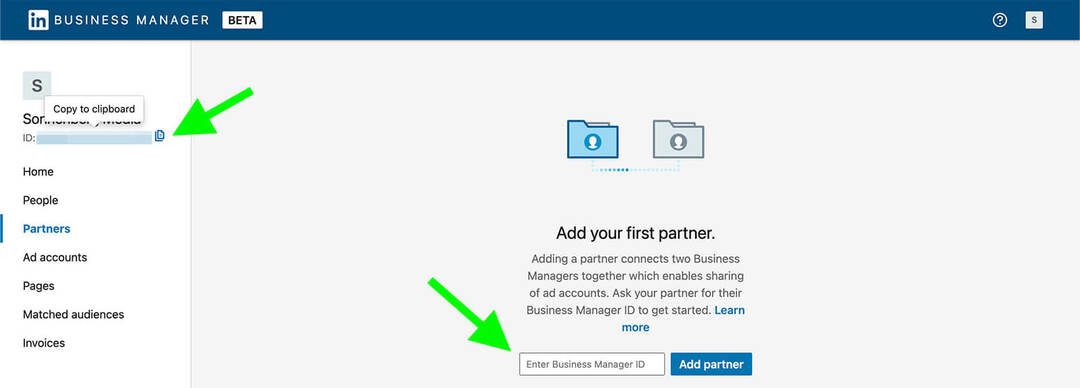
Bir ortak eklediğinizde, diğer Business Manager'ın Ortaklar sekmesinde listelendiğini görebilirsiniz. Paylaştığınız varlıkları görmek için herhangi bir iş ortağına tıklayın. İlginç bir şekilde, bir Business Manager ortaklığı, her iki kuruluşun da varlık eklemesine izin veren iki yönlü bir bağlantı oluşturur.
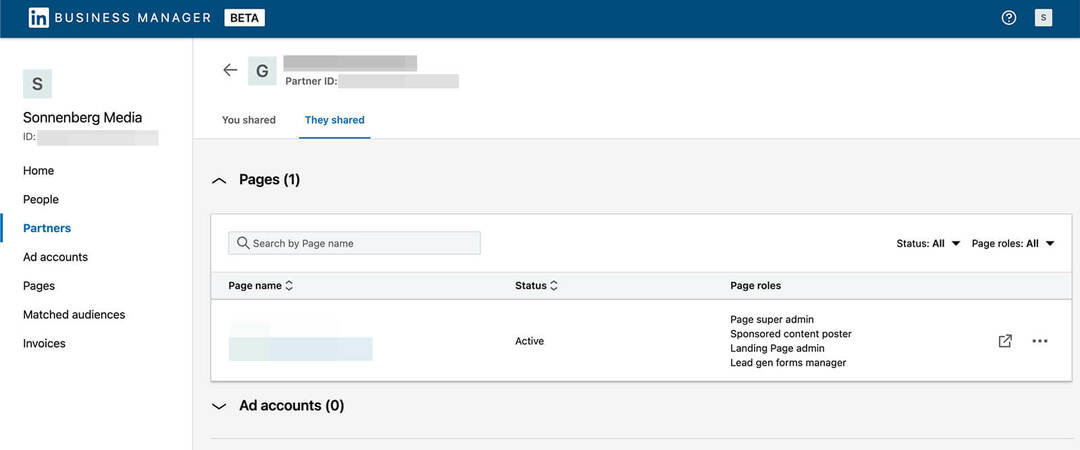
İki Business Manager'ın paylaştığı tüm varlıkları yönetmek için Paylaştınız ve Paylaştılar sekmeleri arasında gezinebilirsiniz. Paylaştınız sekmesinde, paylaşılacak sayfaları ve reklam hesaplarını seçmek için ekranın sağ tarafındaki düğmeleri kullanabilirsiniz.
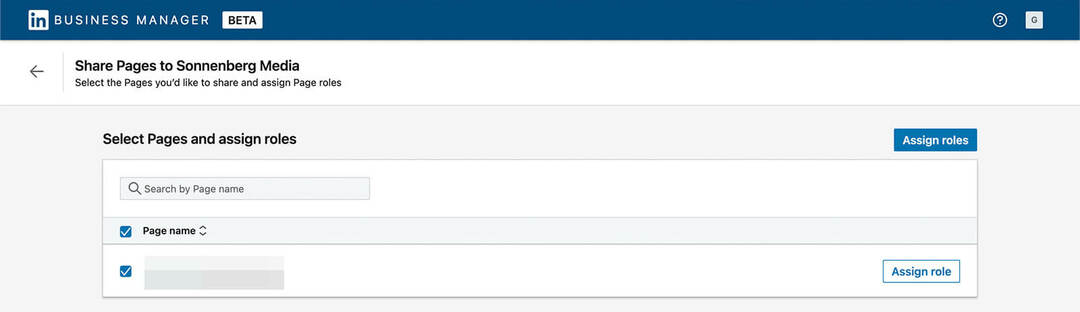
Erişimi paylaştığınızda, ortak kuruluşa uygun bir erişim düzeyi vermeniz için bir istem görürsünüz. Örneğin, bir iş ortağının tam sayfa denetimine izin verebilirsiniz; bu, çalışanlarının süper yönetici erişimine sahip olabileceği anlamına gelir.
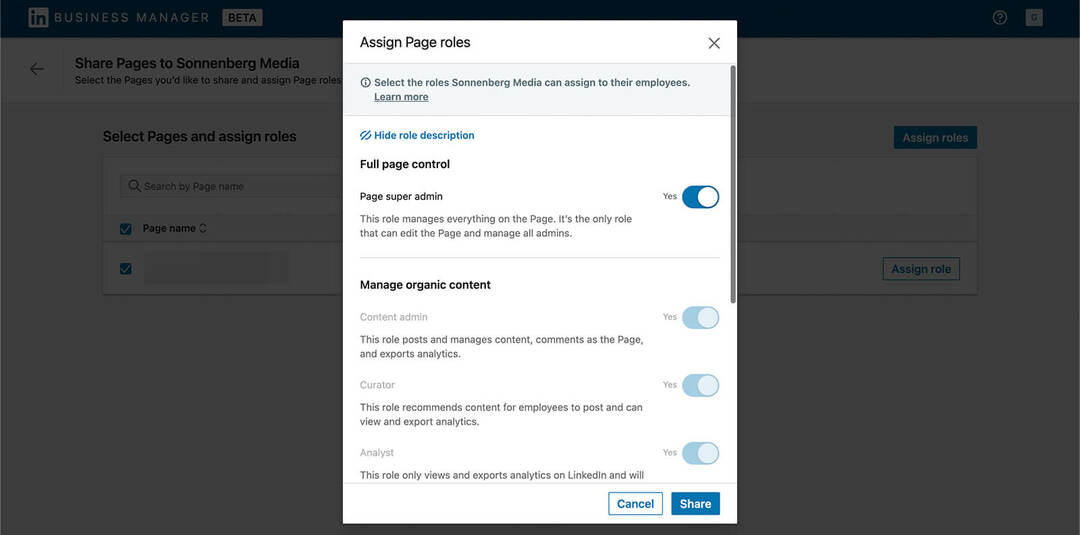
İş ortağınız reklam hesabınıza veya sayfanıza eriştiğinde, İş Ortağı sekmesi aracılığıyla erişimi yönetebilir. Buradan, kendi ekip üyelerine roller atayabilir ve Campaign Manager veya LinkedIn'deki varlıkları yönetmek için tıklayabilirler.
Çözüm
LinkedIn Business Manager'ın herkese açık beta sürümü, verimli hesap yönetimi, sorunsuz işbirliği ve güvenli hesap paylaşımı sunar. Platform, faturalandırma ve hesaplar arası raporlama gibi planlı özellikleri sunmaya devam ettikçe, sosyal medya pazarlamacıları için daha da kullanışlı bir araç haline gelmesi muhtemel.
NFT'ler, DAO'lar ve Web3'ü merak mı ediyorsunuz?
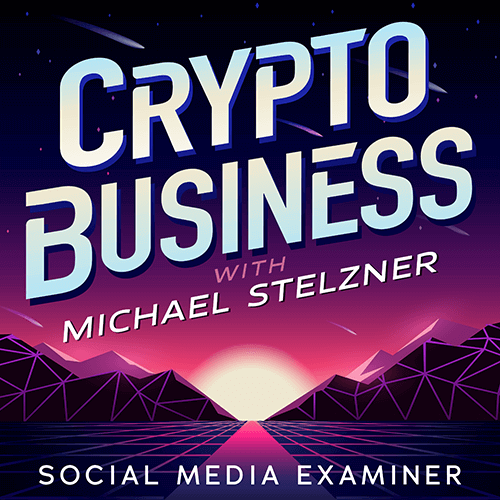
NFT'lerin, sosyal belirteçlerin, DAO'ların (ve çok daha fazlasının) yakın gelecekte işinizi nasıl etkileyeceğini öğrenmek için Crypto Business podcast'ini takip edin.
Her Cuma, sunucu Michael Stelzner, Web3'te şu anda neyin işe yaradığı konusunda önde gelen endüstri uzmanlarıyla röportajlar yapıyor ve gelecekte neler bekleyebileceğinizi, böylece toplamda olsanız bile işinizi vardiyaya hazırlayabilirsiniz. acemi.
GÖSTERİYİ TAKİP ET


